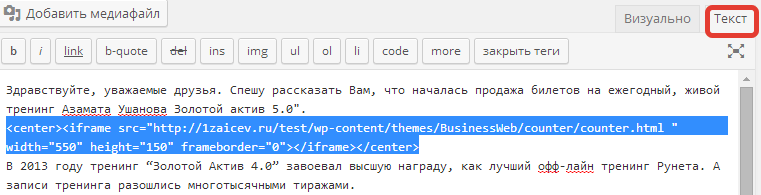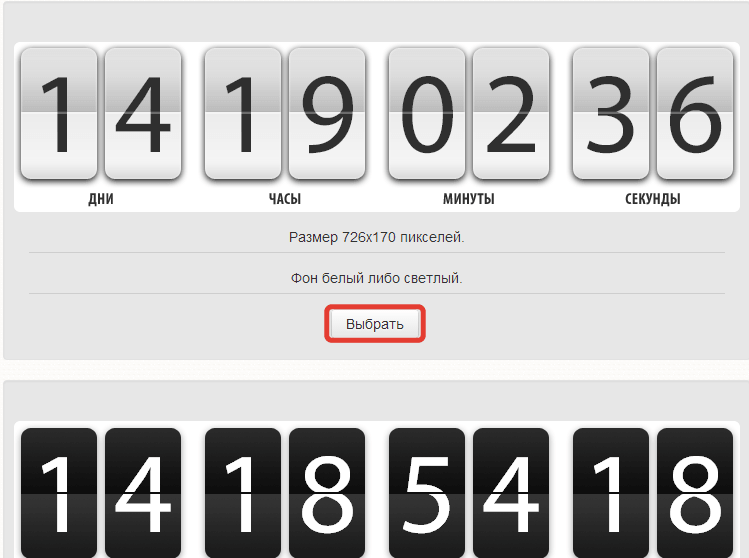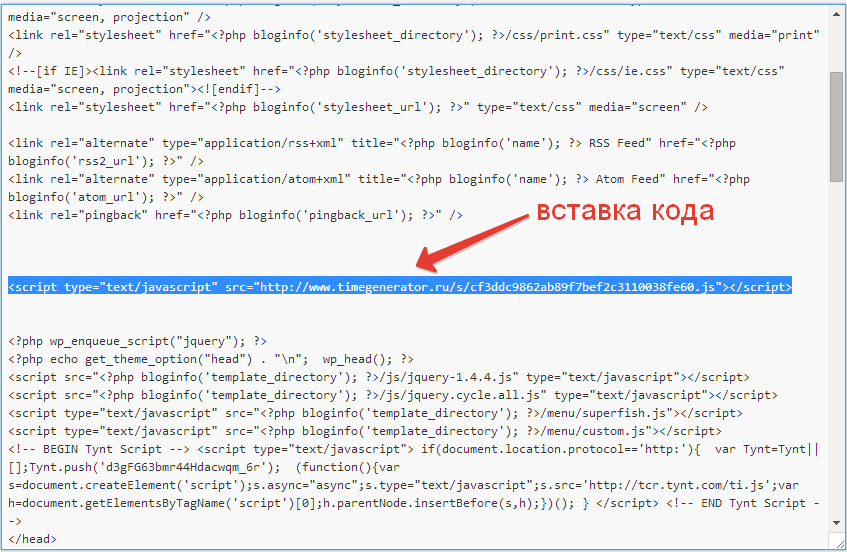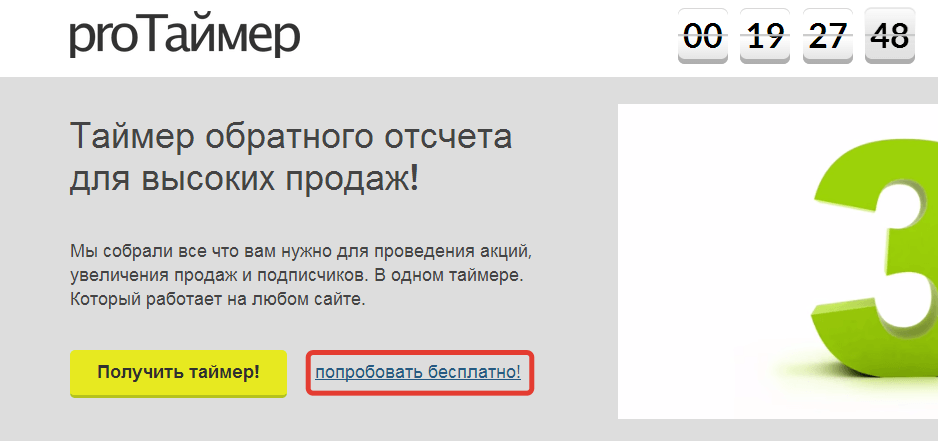Как сделать счетчик обратного отсчета
3 готовые решения — как вставить таймер обратного отсчёта на сайт 37
Друзья, всем привет. Сегодня хочу рассказать вам, как можно легко вставить таймер обратного отсчёта на любой сайт или блог. Как правило, таймер обратного отсчёта устанавливают на продающих страницах или страницах с бонусами и подарками. В общем, то идей где применить данный счётчик довольно много.
А ещё этот метод понадобится вам, если вы будете копировать продающею страницу партнёрского продукта. Это не просто копия партнёрского сайта во фрейме, — это полноценная копия, где Вы можете настроить цели Яндекс.Метрики и отслеживать подробную статистику.
Но, вот только если на партнёрских страницах стоят подобные счётчики, то они работать не будут. Потому, как помимо копирования html кода, css стилей и картинок, — нужно ещё и скрипты скопировать, а это не всегда удаётся сделать.
И поэтому этот метод позволит вам использовать таймер обратного отсчёта для любых целей.
Итак, на выбор я представлю вам три готовых решения, которые вы можете адаптировать под свои нужды.
Таймер обратного отсчёта на основе JavaScript
Этот метод хоть и требует определённого знания хотя бы HTMLи CSS, зато имеет максимум возможностей для настройки. Изменяя код htmlи настраивая стили css, можно легко подогнать данный счётчик под любой дизайн.
В архиве у вас будет 4 файла:
counter.html – собственно html каркас счётчика
jquery.downCount.js – скрипт обратного отсчёта
style.css – стили оформления
time.png – изображения для счётчика
Все необходимые изменения вы будете делать именно в этих файлах.
Прежде чем приступить к установке счётчика, необходимо установить дату намеченного события. Дата должна быть в будущем времени, иначе счётчик не будет отображаться. Помните это, на случай если счётчик не отображается на экране.
Теперь необходимо скопировать всю папку с этими файлами на ваш сервер. Делайте это любым удобным для вас способом. Если у вас блог под управлением WordPress, загрузите папку в папку Вашей темы:
В том месте, где необходимо отобразить таймер обратного отсчёта, нужно вставить вот такой код:
Только учтите, делается вставка в редакторе кода. То есть вставляете код в html код той страницы, где нужно вывести таймер.
Так будет выглядеть таймер:
А вот и видеоурок «Как вставить таймер обратного отсчёта на сайт»
Онлайн генератор таймера обратного отсчёта
На выбор предлагается 4 варианта оформления счётчика. Нужно выбрать который подходит вам, и нажать на кнопку «Выбрать».
Далее нужно задать дату и время запланированного мероприятия и нажать на кнопку «Создать счётчик».
Установка времени и даты
Копируете полученный код в буфер обмена (CTRL+C).
И завершающий этап, вставляете это код (CTRL+V) в нужном месте вашего шаблона. Опять же, делается это через редактор кода.
Таймер обратного отсчёта с сервисом proТаймер
Это платный сервис, который ориентирован на интернет-предпринимателей, которые чётко знают для чего им таймер обратного отсчёта. Сервис proТаймер предоставляет многофункциональные таймеры с помесячной и годичной оплатой.
Эти таймеры настраиваются и под сервисы e-mail рассылок и под индивидуального пользователя. Привязаны к IP, а не к браузеру и поэтому счётчик у пользователя не начинается заново, даже если он зайдёт с другого браузера.
На пробу (2 часа), Вы можете попробовать полный функционал этого сервиса.
Процедура не хитрая, регистрируетесь – получаете доступ и пользуетесь.
Ну что ж, друзья, вот такие вот таймеры обратного отсчёта вы можете использовать для своих целей. А то какой выбрать таймер для конкретной цели решать именно вам.
На этом сегодня у меня всё, желаю вам удачи. И конечно жду ваших комментариев. До встречи в следующих статьях.
Друзья, поддержите блог! Поделитесь статьёй в социальных сетях:
Таймер обратного отсчета для сайта
Мы разработали МеgaTimer, новый бесплатный таймер обратного отсчета онлайн с функциями зацикливания и отложенного запуска. Благодаря данным настройкам, счетчик может автоматически обнуляться каждый день.
Мегатаймер – это простой онлайн-сервис, не требующий знания программирования и сложной настройки. Мы максимально упростили интерфейс, используя бегунки и переключатели, чтобы вы смогли настраивать таймер для своего сайта очень гибко. Изменение размеров, шрифтов, типов и форматов – позволяет сделать полностью кастомизированный счетчик обратного отсчета для своего сайта бесплатно.
Счетчик обратного отсчета на сайт
Счетчик обратного отсчета позволяет повысить конверсию вашего сайта или landing page. Используя таймер обратного отсчета, можно гибко выстроить коммуникацию с вашими пользователями. Рассмотрим основные типы таймера обратного отсчета:
Счетчик до определенной даты:
Данный тип позволяет выставить время окончания таймера, причем учитывая локальное время пользователя. То есть, если счетчик автоматически будет пересчитывать время для пользователей, находящихся в разных часовых поясах. Теперь, вам не нужно ломать голову как закончить акцию по всей России в один момент времени.
Либо вы можете выбрать конкретный часовой пояс в таймере обратного отсчета. Данный вариант обычно используют локальные сайты или интернет-магазины из конкретного города или региона.
Счетчик на промежуток времени:
Данный формат счетчика эффективно используется для таймеров, которые отсчитывают несколько часов или минут, заставляя посетителя сайта быстрее сделать нужное целевое действие. Например «У вас есть 10 минут, чтобы оформить заявку получить скидку 30% на все товары».
Начало отсчета может быть прямо сейчас, либо отсчет таймера начнется с момента первого посещения клиентом сайта. Таймер будет автоматически отсчитывать время для каждого нового пользователя, который зашел на страницу.
Зацикленный таймер:
Один из самых популярных (и наиболее востребованных) типов счетчика обратного отсчета. Каждый день, таймер может перезапускаться с определенной периодичностью в нужное время. Можно настроить счетчик на локальное время пользователя, либо жестко задать часовой пояс.
Данный вид таймеров используется для перезапуска акций на самые популярные товары. Например «Успейте сегодня купить сайт по акции со скидкой 40%».
Вставка скрипта обратного отсчета
Вы сможете легко установить скрипт обратного отсчета Megatimer. Теперь нет необходимости искать Javascript и jquery таймер обратного отсчета, так как счетчик легко устанавливается через html вставку таймера. Html код счетчика генерируется на сервисе и его нужно просто вставить на сам сайт.
Обратная связь
Если у вас есть предложения по улучшению качества сервиса или по функционалу таймера – пишите на почту support@lpmotor.ru Если вы уже используете наш таймер обратного отсчета на своем сайте – напишите нам о вашем сайте и расскажите, как вы используете функционал счетчика. Лучшие истории будут попадать в раздел «Примеры использования», где вы сможете прорекламировать свою деятельность и свой сайт полностью бесплатно.
Web-благотворительность
Мы надеемся, что вам понравился наш сервис и генерируемые таймеры обратного отсчета, так как мы делали его с любовью и не собираемся на нем зарабатывать. Мы разрабатываем классные и бесплатные сервисы, которые помогут тысячам владельцев сайтов решить их маленькие проблемы.
Таймер обратного отсчета: онлайн конструкторы для создания счетчика времени для сайта
Здравствуйте, дорогие читатели блога Firelinks.ru. Сегодня я подготовил вам крайне полезную статью для создания успешных продаж продуктов и услуг в сети интернет. Мы рассмотрим способы как установить на свой продающий сайт ( Лендинг Пейдж ) таймер обратного отсчета онлайн, просто поставив код в нужном месте.
В статье я дам вам четкое представление о следующих фишках:
Все это Вы сможете узнать после прочтения моей статьи, где я постараюсь раскрыть все вопросы по заданной теме. Вперед. Итак, приступим к обзору реально бесплатных способов поставить себе такую штуку на свой блог или сайт. В каждом сервисе я буду брать таймер и ставить его для примера и понимания как все будет выглядеть.
Зачем надо ставить таймер на свой сайт?
Я буду рассматривать реально только те сервисы где можно зайти и по-быстрому и без оплаты получить код для сайта и применить различные фишки. Есть несколько видов счетчиков:
Необходимость установки такого кода очень эффективно влияет на пользователей, которые могут стать вашими потенциальными клиентами. Да почти все уважающие себя «продажники» используют такой метод сбыта товара. Вспомните ту же черную пятницу и бешеные скидки которыми вы можете воспользоваться только до определённого момента, а момент этот наступит после обнуления срока на счетчике.
Таймер обратного отсчета онлайн: ТОП-5 генераторов с бесплатным доступом
Итак, давайте рассмотрим каждый сервис более подробнее и выберем самый подходящий для вас.
№1: Мега Таймер
Имеется несколько вариантов отсчета:
Далее просто выбираем дизайн нашего блока и работаем над шрифтами и цветовой палитрой составляющих элементов:
Следующим и заключительным шагом остается получить только скрипт нашего блока и поставить в нужное место на нашем сайте. Выглядит он вот так:
Все просто и понятно даже если вы далеки от верстки сайтов и знания html. Просто сгенерировали и поставили.
Пример кода, который получился смотрим тут:
№2: Е-Таймер
У вас в настройках спросят стоит ли на сайте библиотека jQuery. Если хотите, чтобы все работало то проверьте, а если не париться, то советую выбрать «НЕТ». Далее стоит выбрать или конкретную дату после которой табло обнулится или же запустить перезапуск каждый день, неделю или месяц как показано на скрине:
Следующие два пункта настроек отвечают за отображение нашего виджета и размеры шрифтов. Конечно ассортимент и настроек не много и мне не очень удобно работать с ним.
Далее просто берем код в блоке справа и вставляем в нужное нам место на сайте:
№3: ПроТаймер (МейкДримПрофитс)
После регистрации выбираем «создать новый»:
Очень удобно, что при первом использовании выползают подсказки по каждому пункту.
Сервис дает возможность выставить следующие условия отображения времени:
Далее нам остается просто вставить наш код в любое место где вы хотите, чтобы он отображался. Все просто, как и было ранее. Если имеются проблемы с отображением кода на сайте, то выше у них есть инструкция по установке на любой CMS движок.
№4: Countingdownto
Чтобы использовать онлайн-сервис переходим по адресу: https://countingdownto.com/.
Проект очень просто и все интуитивно понятно. Можно поменять язык интерфейса программы на русский. Также доступны функции, которые самые важные и нужные:
После завершения настроек вам необходимо просто нажать на кнопку Embed под счетчиком и получить код. Вставляем в нужное место на сайте и радуемся поступлению новых заказов.
№5: Франтсуз (frantsuzzz)
Вот несколько шагов для получения готово виджета на свой сайт:
Как установить таймер обратного отсчета на своем сайте: пошаговая инструкция Джумла и Вордпресс
Друзья, установка таймера очень просто и не требует никаких знаний программирования и верстки.
Если вы ставите на шаблон WordPress, то просто копируем полученный код и вставляем после любого абзаца в тексте или же создаем модуль.
Я буду ставить код в данную статью и покажу как он работает на примере последнего сервиса. Тут все просто. Открываем текстовый редактор и после нужного абзаца впихиваем наш сгенерированный код и получаем вот такой результат:
Пройти опрос: «Какой сервис Вам больше всего понравился?».
Как создать таймер на сайт с помощью HTML, CSS и JavaScript
В статье рассказывается, как создать таймер на сайт, используя только HTML, CSS и JavaScript. Вот что мы хотим получить:
Основные функции таймера:
Шаг 1. Начните с базовой разметки и стилей
Мы добавим svg с элементом circle внутри, чтобы нарисовать кольцо таймера. А также добавим интервал, чтобы показать оставшееся значение времени. Для этого мы вставляем JavaScript в HTML и включаем в DOM, указывая элемент #app.
Далее используем CSS, чтобы:
В результате мы получили шаблон, который выглядит следующим образом.
Шаг 2. Настройка временной метки
HTML-код содержит пустой элемент для отображения оставшегося время. Мы добавим сюда соответствующее значение в формате MM:SS с помощью метода formatTimeLeft.
После этого мы используем только что созданный метод в шаблоне.
Чтобы вывести значение внутри кольца, нужно обновить стили.
Теперь заставим таймер отсчитывать от 20 до 0.
Шаг 3: Обратный отсчет
У нас есть значение timeLimit, которое представляет собой начальное время. А также значение timePassed, которое указывает, сколько времени прошло с момента начала отсчета.
Сохраним ссылку на этот объект интервала в переменной timerInterval, чтобы очистить его при необходимости.
У нас есть метод, который запускает таймер обратного отсчета. С его помощью запустим таймер.
Теперь таймер отсчитывает время. Реализуем изменение цвета временной метки при различных значениях.
Шаг 4: Перекрываем кольцо таймера другим кольцом
Чтобы визуализировать отсчет времени, добавим к кольцу второй слой, который будет обрабатывать анимацию. Для этого расположим новое зеленое кольцо поверх оригинального, чтобы получился своего рода индикатор выполнения.
Сначала добавим элемент path в SVG.
После этого добавим несколько стилей, чтобы круговая траектория выглядела как оригинальное серое кольцо. Важно, чтобы свойство stroke-width принимало значение, равное размеру исходного кольца. А также чтобы длительность transition была установлена на 1 секунду.
Но кольцо таймера пока не анимируется.
Для анимации линии оставшегося времени мы будем использовать свойство stroke-dasharray.
Шаг 5. Анимация кольца прогресса
Посмотрим, как будет выглядеть кольцо с различными значениями stroke-dasharray.
Свойство stroke-dasharray делит оставшееся кольцо времени на отрезки равной длины. Это происходит, когда мы задаем stroke-dasharray число от 0 до 9.
Посмотрим, как это свойство будет себя вести, если передать ему два значения: 10 и 30.
stroke-dasharray: 10 30
Это устанавливает длину первой секции (оставшегося времени) на 10, а второй секции (прошедшего времени) – на 30. Мы можем использовать это в нашем таймере обратного отсчета.
Нужно, чтобы кольцо покрыло всю окружность. То есть, оставшееся время равно длине окружности кольца.
Вычислить длину дуги можно по следующей формуле:
Это значение используется при первоначальном наложении кольца.
stroke-dasharray: 283 283
Первое значение в массиве – это оставшееся время, а второе – прошедшее. Теперь нам нужно манипулировать первым значением. Вот что произойдет, когда изменяется первое значение.
Создадим метод для подсчета оставшейся доли начального времени. Еще один – для вычисления значения stroke-dasharray и обновление элемента
, представляющего оставшееся время.
Также необходимо обновлять контур каждую секунду. Для этого вызовем метод setCircleDasharray внутри timerInterval.
Но анимация отстает на 1 секунду. Когда мы достигаем 0, все еще виден кусочек кольца.
Эту проблему можно решить, постепенно уменьшая длину кольца во время обратного отсчета в методе calculateTimeFraction.
Шаг 6: Изменение цвета в определенные моменты времени
Сначала добавим два порога, которые будут указывать, когда нужно добавить цвета для каждого из состояний. Начинаем с зеленого, затем переходим к оранжевому (в качестве предупреждения), а затем к красному, когда время почти истекло.
Теперь создадим метод, который будет отвечать за проверку превышения установленного порога и изменение цвета.
Мы удаляем один класс CSS, когда таймер обратного отсчета достигает определенной точки, и добавляем вместо него другой. Объявим эти классы.
Все готово. Ниже приводится полная демо-версия:
Таймер обратного отсчета в 18 строк кода javascript.
Бывает, что вам для чего-то нужен таймер обратного отсчета, в интернете есть много решений, однако они либо очень громоздкие, либо имеют зависимости от других библиотек. Сегодня мы рассмотрим, как сделать таймер обратного отсчета на javascript в 18 строк кода.
Установите правильную дату окончания
Во-первых, вам нужно установить правильную дату окончания. Это будет строка в любом из форматов, которые понимает Date.parse() метод. К примеру:
var deadline = ‘2015-12-31’;
var deadline = ’31/12/2015′;
Или длинный формат
var deadline = ‘December 31 2015’;
Каждый из этих форматов позволяет вам установить точное время(в часах, минутах, секундах) и временную зону. Например:
var deadline = ‘December 31 2015 23:59:59 GMT+02:00’;
Высчитайте оставшееся время
Для начала мы создаем переменную t, чтобы хранить оставшееся время. Date.parse() метод встроен в javascript и позволяет сконвертировать строку со временем в значение в миллисекундах. Это позволит нам вычитать одно время от другого и получать разницу между ними.
Приведите дату к удобному формату
Теперь мы хотим перевести миллисекунды в дни, часы, минуты и секунды. Давайте использовать секунды как пример:
var seconds = Math.floor( (t/1000) % 60 );
Разберемся, что здесь происходит.
Повторите эту логику, чтобы сконвертировать миллисекунды в минуты, часы и дни.
Выведите данные таймера, как многоразовый объект
Когда часы, минуты и секунды готовы, нам нужно вернуть их как многоразовый объект.
return <
‘total’: t,
‘days’: days,
‘hours’: hours,
‘minutes’: minutes,
‘seconds’: seconds
>;
Этот объект позволяет вам вызывать вашу функцию и получать любое из вычисленных значений. Вот пример, как вы можете получить оставшиеся минуты:
Отобразите часы на странице и остановите их, когда они достигнут нуля
Сейчас у нас есть функция, которая возвращает нам оставшиеся дни, часы, минуты и секунды. Мы можем строить наш таймер. Во-первых, создайте следующую html структуру для часов:
Затем напишите функцию, которая будет отображать данные внутри нашего div’а:
function initializeClock(id, endtime) <
var clock = document.getElementById(id);
var timeinterval = setInterval(function() <
var t = getTimeRemaining(endtime);
clock.innerHTML = ‘days: ‘ + t.days + ‘
‘ +
‘hours: ‘+ t.hours + ‘
‘ +
‘minutes: ‘ + t.minutes + ‘
‘ +
‘seconds: ‘ + t.seconds;
if(t.total
Эта функция принимает два параметра: id элемента, который будет содержать наши часы, и конечное время счетчика. Внутри функции мы объявим переменную clock и будем использовать ее, чтобы хранить ссылку на наш блок с часами, так что нам не нужно запрашивать DOM.
Дальше мы будем использовать setInterval, чтобы запускать анонимную функцию каждую секунду, которая будет делать следующее:
Единственное, что осталось, запустить часы следующим образом:
Поздравляю! Теперь у вас есть простой таймер обратного отсчета всего в 18 строк javascript кода.
Подготовьте ваши часы для отображения
До стилизации нам будет нужно немного усовершенствовать некоторые вещи.
Убираем начальную задержку
В часах мы используем setInterval, чтобы обновлять отображение каждую секунду. Чаще всего это нормально, кроме начала, где присутствует 1с задержка. Чтобы это исправить, нам нужно обновлять часы один раз до того, как setInterval запускается.
Чтобы это сделать, давайте переместим анонимную функцию, которую мы передаем в setInterval(ту, которая обновляет часы каждую секунду) в собственную отдельную функцию, которую назовем updateClock. Вызовите эту функцию однажды вне setInterval и затем вызовите ее снова внутри setInterval. Таким образом, часы будут показываться без задержки.
В вашем javascript замените это:
function updateClock() <
var t = getTimeRemaining(endtime);
clock.innerHTML = ‘days: ‘ + t.days + ‘
‘ +
‘hours: ‘+ t.hours + ‘
‘ +
‘minutes: ‘ + t.minutes + ‘
‘ +
‘seconds: ‘ + t.seconds;
if(t.total
Делаем скрипт более эффективным
Чтобы сделать скрипт более эффективным, нам нужно обновлять не все часы, а только цифры. Для этого поместим каждое число в тег span и будем обновлять только этот контент.
Теперь сделаем ссылку на эти элементы. Добавьте следующий код прямо после определения переменной clock.
var daysSpan = clock.querySelector(‘.days’);
var hoursSpan = clock.querySelector(‘.hours’);
var minutesSpan = clock.querySelector(‘.minutes’);
var secondsSpan = clock.querySelector(‘.seconds’);
Дальше нам нужно изменить функцию updateClock, чтобы обновить только числа, а не все часы. Новый код будет выглядеть так:
function updateClock() <
var t = getTimeRemaining(endtime);
daysSpan.innerHTML = t.days;
hoursSpan.innerHTML = t.hours;
minutesSpan.innerHTML = t.minutes;
secondsSpan.innerHTML = t.seconds;
Добавляем ведущие нули
Если вам нужны ведующие нули, вы можете заменить код такого вида:
secondsSpan.innerHTML = (‘0’ + t.seconds).slice(-2);
Заключение
Мы рассмотрели, как сделать простой таймер обратного отсчета на javascript. Все, что вам осталось, это добавить стили. Спасибо за внимание!
Копирование материалов разрешается только с указанием автора (Михаил Русаков) и индексируемой прямой ссылкой на сайт (http://myrusakov.ru)!
Добавляйтесь ко мне в друзья ВКонтакте: http://vk.com/myrusakov.
Если Вы хотите дать оценку мне и моей работе, то напишите её в моей группе: http://vk.com/rusakovmy.
Если Вы не хотите пропустить новые материалы на сайте,
то Вы можете подписаться на обновления: Подписаться на обновления
Если у Вас остались какие-либо вопросы, либо у Вас есть желание высказаться по поводу этой статьи, то Вы можете оставить свой комментарий внизу страницы.
Порекомендуйте эту статью друзьям:
Если Вам понравился сайт, то разместите ссылку на него (у себя на сайте, на форуме, в контакте):
Комментарии ( 2 ):
Для добавления комментариев надо войти в систему.
Если Вы ещё не зарегистрированы на сайте, то сначала зарегистрируйтесь.
Copyright © 2010-2021 Русаков Михаил Юрьевич. Все права защищены.